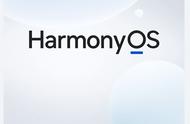PDF文件是一种广泛使用的文档格式,但有时候我们需要将PDF文件拆分成多个部分进行处理或分享。为了满足这个需求,许多软件提供了PDF拆分功能,所以接下来本文将个大家介绍一些一些可以进行PDF拆分操作的软件以及操作方法,如果你还不知道如何将PDF拆分成多个文件,那就一同往下看看吧!

拆分方法一:WPS
它是一款功能丰富的办公软件,除了提供办公文档编辑和创建外,它也提供了PDF拆分功能,它支持按页数进行拆分,拆分后的文件可直接在WPS中编辑,方便修改和处理,并且可以在拆分后的文件中添加水印、加密等安全措施。
具体拆分方法如下:
首先用WPS打开PDF文件,单击上方的“拆分合并”选项卡,选择“拆分文档”功能,然后在新窗口中,输入需要拆分的页面范围,点击“开始拆分”即可。

拆分方法二:全能PDF转换助手
它是是一款功能丰富、易于使用的苹果端PDF转换工具,除了可以将PDF文件与其它格式进行互转之外,它还提供了PDF拆分的功能,拆分后的文件质量高,不会影响原始PDF文档的质量和排版,并且拆分后的文件可以方便地进行管理和分享。
具体拆分操作如下:
步骤一:打开APP,选择“PDF分割”功能,上传要拆分的PDF文件。

步骤二:在弹出的窗口中,选择拆分的方式,随后点击“分割PDF文件”,等待拆分完成后就可以进行查看和分享了。

拆分方法三:Microsoft Edge
现在的Microsoft Edge浏览器也具备一些PDF操作功能,包括PDF拆分,那就是利用它的“打印”工具来实现,一起来看看操作吧!
具体拆分操作如下:
首先将要拆分的PDF文件用Microsoft Edge浏览器打开,然后找到“打印”工具,将打印机更改为“另存为PDF”,接着选择输出的页面,随后点保存就好了。

以上就是关于“如何将PDF拆分成多个文件”的全部方法了。总的来说,这些方法非常的实用,可以帮助我们快速、便捷地拆分PDF文件。不管是在工作中处理文件,还是在学习中整理笔记,这些工具都能够提高我们的效率,节省我们的时间。希望本文的介绍能够帮助大家更好地使用这些工具,提高自己的工作效率和学习效果。
,